在使用戴尔笔记本的过程中,我们常常会遇到一些系统问题,此时重新安装系统就是一个解决办法。而借助U盘,我们可以方便地安装系统。本文将为大家详细介绍戴尔笔记本如何使用U盘安装系统的方法和步骤。
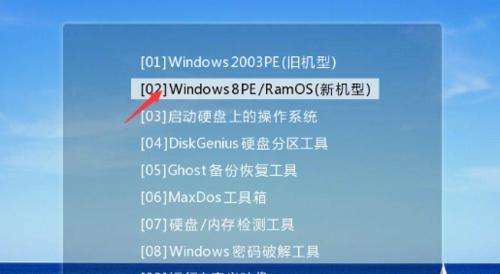
1.准备工作:购买一个适合戴尔笔记本的U盘
在开始安装系统之前,我们需要先准备一个适合戴尔笔记本的U盘,容量至少为8GB以上。
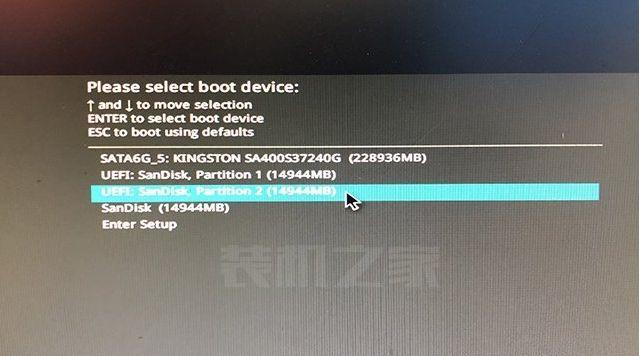
2.下载系统镜像文件
在进行系统安装之前,我们需要从官网下载戴尔笔记本对应的系统镜像文件,并确保文件是完整的、无损坏的。
3.格式化U盘

将准备好的U盘插入电脑USB接口后,打开"我的电脑",找到U盘的盘符并右键选择"格式化",选择"快速格式化"并点击"开始"按钮进行格式化操作。
4.创建可启动U盘
下载并安装Rufus等软件后,打开软件并选择刚刚格式化好的U盘,然后选择下载好的系统镜像文件,点击"开始"按钮创建可启动U盘。
5.修改BIOS设置
重启戴尔笔记本,在开机过程中按下"F2"或"Delete"键进入BIOS设置界面,找到"Boot"选项,并将可启动U盘排在首位。
6.安装系统
保存并退出BIOS设置后,戴尔笔记本将会自动重启,此时U盘会自动引导进入系统安装界面。根据提示进行操作,选择安装方式、分区、系统版本等。
7.安装完成后的设置
等待系统安装完成后,根据提示进行一些基本设置,如输入用户名、设置密码等。完成所有设置后,即可进入全新的系统环境。
8.检查设备驱动
在安装完系统后,我们还需要检查并更新设备驱动程序,确保戴尔笔记本的各项功能正常运行。
9.安装必备软件
根据个人需求,安装一些必备软件,如浏览器、办公软件、杀毒软件等,以提高工作效率并保护电脑安全。
10.数据迁移与备份
如果在安装系统之前有重要数据需要迁移或备份,我们可以使用U盘或外部硬盘进行数据的传输与备份,以免数据丢失。
11.常见问题解决
在安装系统的过程中,可能会遇到一些问题,比如无法启动、驱动不兼容等。我们可以参考官方文档或在线社区寻求解决方法。
12.注意事项
在安装系统时,我们需要注意电脑的电量充足、网络连接稳定,并在操作过程中谨慎选择各种选项,以避免不必要的损失。
13.长期维护与更新
在安装好系统后,我们需要定期进行系统的维护和更新,以保持戴尔笔记本的稳定性和安全性。
14.系统回滚与恢复
如果在使用过程中遇到问题,我们可以通过系统回滚或恢复功能,将戴尔笔记本恢复到初始状态,解决一些系统或软件的兼容性问题。
15.安装成功后的善后工作
在系统安装成功后,我们可以清理安装过程中残留的临时文件,优化系统设置,并将备份的数据重新导入到戴尔笔记本中。
通过这篇文章,我们详细介绍了如何使用U盘来安装系统。这是一个方便快捷的方法,适用于戴尔笔记本。希望本文对你在安装戴尔笔记本系统时提供了帮助。祝你操作顺利!







